LINEの機種変更の際、このような経験ありませんか?
- 「データが削除された…」
- 「アカウントが全部リセットされた…」
- 「トーク履歴や画像が消えた…」
LINEの場合、一般的なアプリとは違って1つのスマホでしか利用できない仕様になっている上に、トーク履歴のみバックアップを別で設定する必要があります。
機種変更やスマホの紛失・破損などでトーク履歴が消えてしまわないように、トーク履歴のバックアップ方法や復元方法を知っておきましょう。
LINEのトーク履歴が消えたときや見つからないときには、何らかの方法によって復元できる場合と、絶対に復元できない場合があります。
LINEの設定や機種変更で操作を間違えると、取り返しがつかなくなることもあるため、注意が必要です。
もしあなたが、
- トーク履歴は引き継ぎ
- トーク履歴をバックアップ方法や保存方法
- トーク履歴の復元
- トークの「非表示」「削除」の違い
このようなことで疑問を感じている方は、安易に操作をしてしまう前に方法や仕組みを確認しましょう。
当記事では、全てまとめていますので、是非、参考にしてみて下さい。
LINEのトーク履歴が消える理由5つ

もちろん、LINE側の一時的な不具合の可能性もありますが、トークルームごと消えてしまうのは操作が原因であることがほとんどです。
理由5つを詳しく解説していきます。
理由①トークルームを非表示にした
トークルームを非表示にしている場合だけでは、トーク履歴は削除されません。
友だち一覧から相手のアカウントを開き、トークを開始すればトークルームが復元され、
トーク履歴も戻ります。
理由②トーク履歴を削除した
トークルームを削除してしまった場合か、すべてのトーク履歴を削除してしまった場合です。
トークルームを長押しすると、選択肢から削除できます。
また、LINEアプリの設定からトーク設定を開いて「すべてのトーク履歴を削除」を実行した場合では、すべてのトークルームで履歴が削除されます。
この場合ではトーク履歴の復元はできません。
理由③別の端末でトーク履歴を削除した
ありがちなのが、PC版やタブレット版でもLINEを利用している場合に削除してしまうことです。
すべての端末でトーク履歴が削除されて復元できなくなります。
理由④グループから退会した(退会させられた)
LINEのグループトークの場合では、グループを退会するとトークルームに入れなくなり、
トーク履歴も削除されます。
突然トークルームが消えた場合では、グループから退会させられた可能性が高いです。
同じグループにもう一度入っても、再開前のトーク履歴は復元されません。
複数人のトークから退出した場合でも同様です。
理由⑤相手がLINEアカウントを削除した
トークルームの相手がLINEアカウントを削除したり、機種変更によってアカウントを変えたりすると、相手の名前が表示されなくなります。
代わりに「メンバーがいません」などと表示されるため、トークルームがなくなったかと焦ってしまうかもしれません。
トークの履歴自体は残っているので探してみましょう。
機種変更でLINEのトーク履歴が復元できない場合
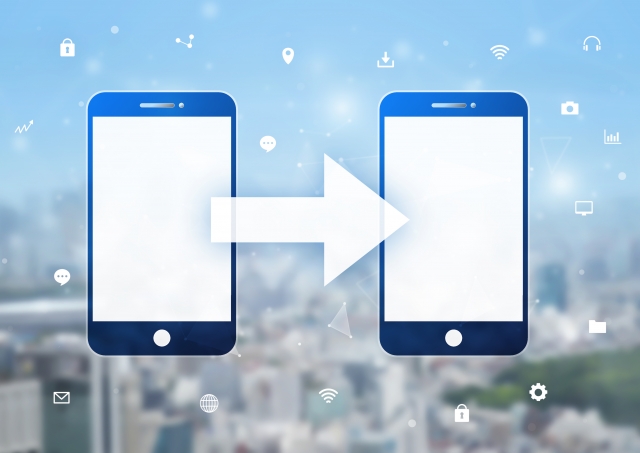
あらかじめバックアップと復元の方法を確認してから、アカウントの引継ぎをしましょう。
別OSへの機種変更するとき
1つめは、別OSへ機種変更するときです。
Android端末からiPhoneへの機種変更、iPhoneからAndroid端末の機種変更では、
LINEのトーク履歴は復元できません。
LINEはGooglePlayでインストールした場合はGoogleアカウント、App Storeでインストールした場合はiCloudアカウントを利用してバックアップと復元をします。
そのため、両方のアカウントを持っている場合でも、別OSへの機種変更ではバックアップを復元できないため、諦めるしかありません。
LINEトーク履歴のバックアップを取っていないとき
2つめは、一番多い「アカウント引継ぎ」のみでバックアップされていると思って、そのまま機種変更後の移行を完了してしまうことです。
「アカウント引継ぎ」では友だちやタイムラインの投稿、Keepのデータなどは引き継がれますが、トーク履歴は引き継ぎされません。
すでに新しい端末でLINEにログインしてしまった場合は、旧端末での操作ができなくなってしまいます。
バックアップを取らずに「トーク履歴の復元」の段階を終えてしまった場合は、もう復元できません。
バックアップを取ったはずなのにトーク履歴が見つからない場合は、違うGoogleアカウントもしくはiCloudでログインしている可能性があります。
スマホの設定中にログインしたGoogleアカウントやiCloudアカウントがLINEのバックアップを取ったアカウントと異なっている場合です。
正しいアカウントかどうか?確認しましょう。
Googleアカウント/iCloudアカウントの容量不足なとき
3つめは、Googleアカウント、iCloudアカウントの容量不足の場合です。
Googleアカウントでは15GB、iCloudでは5GBまでの容量を無料で利用できます。
写真フォルダやパソコンのバックアップなどにも利用している場合が多いため、知らないうちに容量がいっぱいになっているかもしれません。
そのままバックアップ作業をして、バックアップが完了出来ていないことに気付かない場合があるので注意しましょう。
LINEのトーク履歴のバックアップ方法

バックアップ作業はすぐに完了しますが、通信量が気になる場合はWi-Fi接続時に行いましょう。
AndroidのGoogleアカウントでバックアップする方法
LINEのホーム画面の
・右上にある設定から
「トーク」を開く
↓
・一番上にある
「トーク履歴をバックアップ&復元」
を開く
↓
・「Googleアカウント」をタップ
↓
・LINEのアカウントの「選択」から
バックアップに使用するアカウントを選択
↓
・「Googleドライブにバックアップする」をタップ
これで、バックアップ作業が完了します。
バックアップの日付と容量合計が表示されていれば、バックアップから復元できるようになりました。
iPhoneのiCloudでバックアップする方法
・LINEの
ホーム画面から「設定」に移動
↓
・「トーク」
↓
・「トークのバックアップ」
を開く
もし、「iCloudに接続されていません」と表示された場合は、一旦LINEをログアウトして、端末の設定からiCloudアカウントにログインします。
iCloudアカウントを複数使っている場合でも、端末がLINEのバックアップに利用したいアカウントでログインされているか?を確認した方が良いでしょう。
iPhoneの設定アプリで
・一番上にある
アカウント名をタップし
↓
・「iCloud Drive」が
オンになっていることを確認
↓
・LINEのバックアップ画面にある
「今すぐバックアップ」をタップ
これで、バックアップが完了され、最終バックアップの日時と容量が表示されます。
※2020年3月26日のアップデート(バージョン10.3.0)から、自動バックアップの
設定ができるようになりました。
・「バックアップ頻度」を開く
↓
・「自動バックアップ」をオン
毎日にしておけば、トラブルがあってもトーク履歴が消える可能性はほぼなくなるでしょう。
当たり前ですが、LINEのトーク履歴が消えてしまうと困る人は、準備をしっかりしてから
機種変更をするようにしましょう。
ん。
LINEのトーク履歴やデータの保存方法

万が一バックアップに失敗した場合や、端末を紛失したときに備えて大切なデータは残しておきましょう。
LINEのKeep機能を使う
KeepはLINEアカウント内のデータ保存サービスです。
トーク履歴の長押しや画像を開いたときの画面から、ワンタップでKeepに保存できます。
・写真
・動画
・リンク
・メモ
・ファイル
が保存でき、「コレクション」でファイルのようにまとめることもできて思い出の保存や大切なデータの記録に便利です。
1GBまで使用できます。
1つで50MBを超えるデータに関しては30日間しか保存できないものの、写真や短い動画など普段やりとりするデータ量ではまず超えることはありません。トーク履歴はメモとして保存され、1回1回のメッセージが個別に保存されるため、やりとり全体を見たい場合では見づらいかもしれません。
長いメッセージのトークを保存するとき、写真や動画を保存するときなどに使うと良いでしょう。
トーク履歴をテキストデータとして送信・保存する
現在のLINEアカウントで保存されているトーク履歴をすべてまとめて保存できます。
長いトーク履歴の中から必要な部分だけを抽出して保存するときや、トーク内容を
確実に保存しておきたい場合に便利です。
画像やスタンプは保存できず、日付・時刻・送信者と受信者の表示名・トークの文章が
保存されます。
テキストデータ(.txt)で保存されるので、閲覧にはWordやGoogleドキュメント、パソコンのメモ帳などが必要です。
保存したいトークルームを開き、右上のメニューから設定(その他)を開いたら、
・「トーク履歴を送信」をタップ
↓
・送信方法や保存方法を選ぶ
これだけで大丈夫です。
PC版などのLINEからは仕様が違います。
・「トーク履歴を送信」をタップ
↓
・送信方法や保存方法を選ぶ
こちらになります。
日頃からスクリーンショットを撮っておく
トーク画面でスクリーンショットを撮って、フォルダにまとめて保存しておけば、大切な思い出や忘れたくないやりとりを保存しておけます。
LINEはトークがどんどん流れて行ってしまって、過去にさかのぼることが難しいため、後から見たいトークはトークルームとは別に保存しておきましょう。
後からやろうとすると大変なので、日ごろから残しておきたいと思う場面でスクリーンショットを撮る習慣をつけておくと良いです。
このとき、順番がわかりやすいように必ず時系列順にスクリーンショットを撮るようにしましょう。
LINEのトーク履歴を復元する方法

- トーク履歴のバックアップがある
- 同じOSの端末同士で復元する
あらかじめ、バックアップの日時とバックアップに利用したGoogle/iCloudアカウントを
確認しておきましょう。
そして、復元するスマホでバックアップを保存してあるアカウントにログインしておきます。
LINEをインストールして手順に従ってログインしたら、「トーク履歴を復元」の画面になります。
Androidではこの時点で、バックアップに利用したGoogleアカウントを選択すると、復元に利用するバックアップ履歴が表示されます。
iPhoneでは、
・「トーク履歴を復元」
を選択
↓
・「続行」
を選択
↓
・復元する
バックアップ履歴が表示
↓
・正しい
バックアップ履歴が表示
↓
・「トーク履歴を復元」
をタップ
これで完了です。
Android版LINEの場合では、インストール設定が完了した後でも、トーク設定の
「トーク履歴を
バックアップ&復元」
から復元できます。
バックアップを取っていないことに気付いたら、それ以上アカウント引継ぎ作業を進めないようにしましょう。
「アカウント引継ぎ」をオンにしてからでも、旧端末でバックアップは保存できます。
また、アカウントの引継ぎ作業中の「トーク履歴の復元」の画面の時点で、何も操作をせずに中止すれば、間に合う場合もあるようです。
旧端末でLINEを開いてトーク履歴のバックアップを取ってから、トーク履歴の復元作業に移りましょう。
ただ、旧端末でLINEを開いたときに、
・「利用することができません」
↓
・「確認」を選択
この場合は、もうトーク履歴のバックアップは取れません。
しかし、LINEのトークルームを削除した場合や、バックアップせずにデータが消えてしまった場合でも、トーク相手のLINEにはトーク履歴が残っています。
相手が削除していなければ、お願いしてトーク履歴を送信してもらうことも可能です。
ただし、データを受け取ることはできても、自分のアカウント内に復元することはできませ
LINEのメールアドレスとパスワードを確認

それ以前に登録した人は設定していない場合もあるため、設定の「アカウント」から登録しておきましょう。
念のためにFacebookとの連携もしておくと安心です。
・GoogleやiCloudのアカウント情報を確認
最近ではパスワードを手入力する場面が減っているため、忘れてしまっていることもあるかもしれません。
新しい端末でログインできなくて、トーク履歴が復元できないのは避けたいものです。
通常は長く使うアカウントなため、予備のメールアドレスや電話番号が変わっていて、パスワードの再発行ができない可能性もあります。
アカウントにログインするための情報を最新のもので設定してから、
LINEのトーク履歴のバックアップと機種変更をしましょう。
LINEトーク履歴のバックアップと復元方法!消えた場合の対処方法も解説【まとめ】
LINEトーク履歴のバッグアップと復元方法、消えた場合の対処方法も解説しました。
機種変更時や故障してしまった場合に困らないように、日頃からバックアップもしくは、LINEKeepやトーク履歴をテキストデータとして保存、スクショしておくなど、対策しておくようにしましょう。
お知らせ
公式LINE登録で下記の特典を全て無料ぷて前と
- 高額商品設計×LINEマーケ完全攻略(全9動画)
- 【完全解説】売れる高額商品の作成術(64分)
- 【完全解説】売れるプロセス型営業術(23分)
- シンプルステップ体験セミナー(102分)
- 成果の出るカリキュラム作成術(29分)
- Amazon9部門1位の「商品設計の教科書」
- LINEステップ×個別相談モデル自動構築の教科書
- 売れるオファー設計構築セミナー
合計で10万円相当の特典を用意したので、
こちらのLINEに追加してGETしてみてください。

→LINE追加して無料で手に入れる
(※受け取り後にブロックしても構いませんので、 無料で完全にリスクフリーです)









